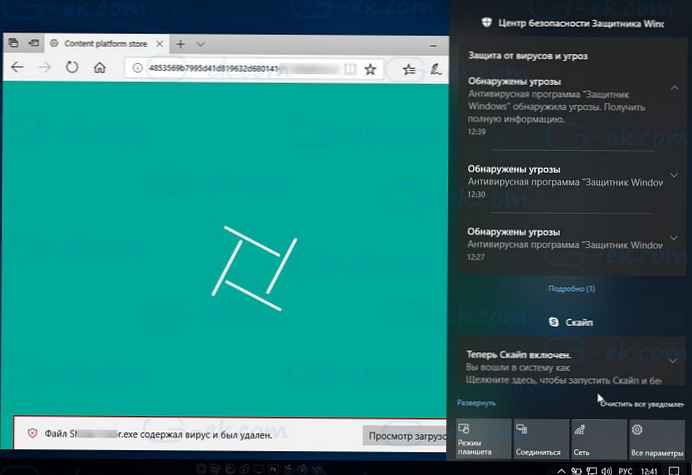
Baru-baru ini di Pembaruan Windows 10 Fall Creators, Saya mencoba mengunduh file dan tidak dapat, mencoba mengunduh file menggunakan - Google Chrome, Microsoft Edge dan Mozilla Firefox gagal karena mereka semua memblokir file tersebut dari pengunduhan karena virus yang terdeteksi selama pemeriksaan keamanan.
- Chrome menampilkan pesan "Kesalahan - Virus Terdeteksi"
- Microsoft edge "[nama file] mengandung virus dan telah dihapus"
- Firefox baru saja menolak untuk memulai unduhan.

Pemindaian cepat menunjukkan bahwa alat keamanan bawaan, program Windows Defender Antivirus, memang bertanggung jawab untuk memblokir unduhan file di komputer.
Dalam hal ini, saya yakin bahwa ini adalah false positive, dan paragraf berikut menjelaskan bagaimana saya mencoba mengunggah file ke sistem.
Pertama, apa yang saya lakukan adalah meluncurkan Windows Defender Security Center untuk mempelajari lebih lanjut tentang ancaman ini.
Buka menu Mulai dengan menekan tombol logo Windows dan mulai mengetik di keyboard- Bek, dalam hasil yang ditampilkan, pilih Pusat Keamanan Windows Defender.
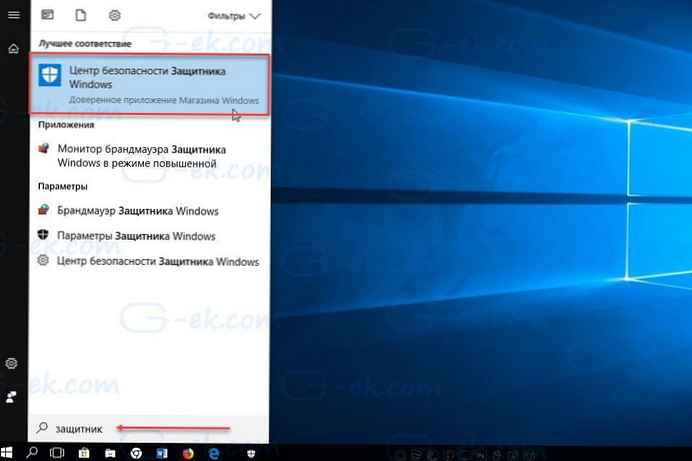
Perlindungan Virus dan Ancaman Windows 10
Masuk Pusat Keamanan Windows Defender, klik pada ikon hamburger di sudut kiri atas untuk menampilkan nama-nama bagian menu, di sebelah ikon dan pilih "Perlindungan terhadap virus dan ancaman".
Kemudian klik di sisi kanan tautan "Pindai Log". Windows Defender dapat memberi tahu Anda hal itu tidak ada ancaman saat ini. Ini mungkin tampak membingungkan pada awalnya, tetapi Defender hanya akan menunjukkan kepada Anda ancaman yang membutuhkan intervensi pengguna..

Karena file yang diunduh dikarantina secara otomatis, tidak diperlukan tindakan pengguna lebih lanjut, yang, pada gilirannya, berarti bahwa sebenarnya, tidak ada ancaman saat ini.
Setelah mengklik tautan "Lihat majalah lengkap", Anda akan melihat daftar ancaman yang dikarantina. Jika Anda beruntung, Anda dapat melihat nama virus yang terdeteksi oleh Windows Defender saat memindai file yang diunduh. Dalam daftar log, nama file yang diunggah tidak ditunjukkan, tetapi tanggal mungkin cukup untuk menemukan unduhan yang gagal.
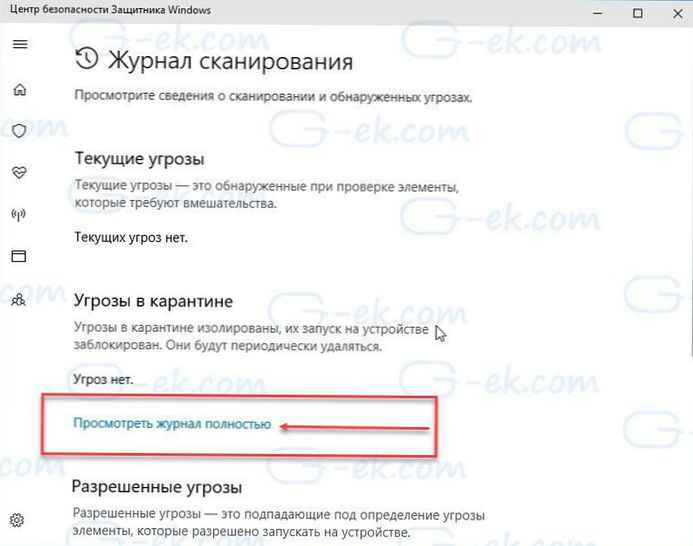
Mengklik pada baris log menampilkan tautan. Tampilkan Detail untuk mengembalikan file atau menghapusnya. Nama file menampilkan detail, tetapi ini mungkin tidak cukup untuk mengidentifikasi file yang diinginkan, karena Windows Defender dapat menampilkan nama sementara.
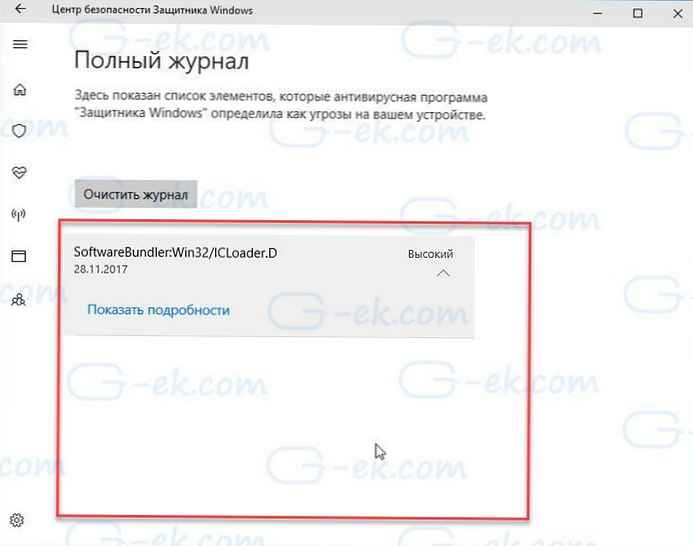
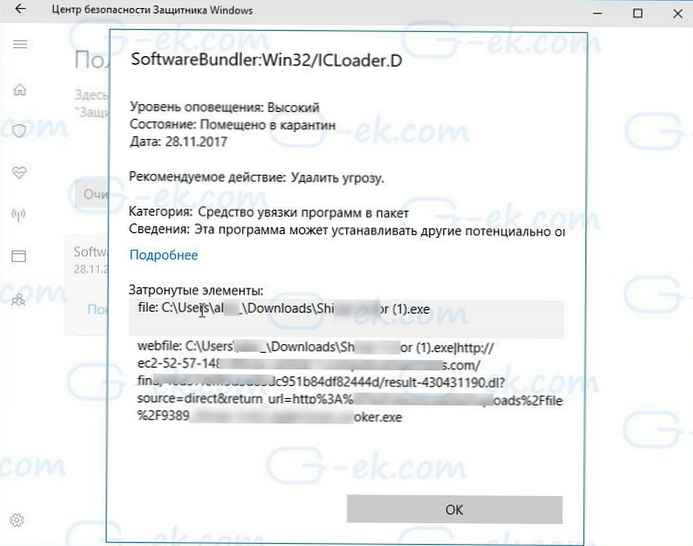
Jika diperlukan intervensi pengguna, Anda akan ditawari Opsi:
- Hapus - Hapus file secara permanen dari sistem
- Karantina - File dipindahkan ke folder Karantina, akses ke file diblokir.
- Izinkan di perangkat - File, dalam kasus kami, akan dikembalikan ke folder Unduhan dan Anda dapat mengaksesnya
Dalam versi saat ini Pusat Keamanan Windows Defender ada banyak masalah dalam hal ini. Saya sudah menyebutkan kurangnya detail file yang sedang dikunci, tetapi ini hanyalah salah satu masalah yang mungkin Anda temui.
Yang kedua adalah fakta bahwa Pusat Keamanan Windows membatasi ancaman saat ini pada halaman ini menjadi lima. Untuk melihat daftar lengkap, Anda harus mengklik "lihat log lengkap", semua item yang disimpan dalam karantina akan ditampilkan, tetapi Anda akan segera melihat bahwa tidak ada tombol untuk menghapus atau mengembalikan file di sana.
Apa yang dapat Anda coba - jika Anda yakin file yang diunduh aman, adalah menghapus riwayat, Nonaktifkan perlindungan dan coba unduh lagi.
Matikan "Perlindungan waktu nyata" dan unduh file lagi. Biasanya tidak disarankan untuk menonaktifkan keamanan sistem, tetapi kadang-kadang tidak ada cara lain selain melakukan ini. Jadi, Anda dapat mematikan parameter ini untuk waktu yang singkat, setelah itu akan diaktifkan kembali secara otomatis.
Pergi ke bagian ini "Perlindungan terhadap virus dan ancaman" → "Pengaturan untuk perlindungan terhadap virus dan ancaman lainnya", untuk memutuskan sambungan "Perlindungan waktu nyata" dan memuat ulang file, kali ini unduhan akan selesai dengan sukses.
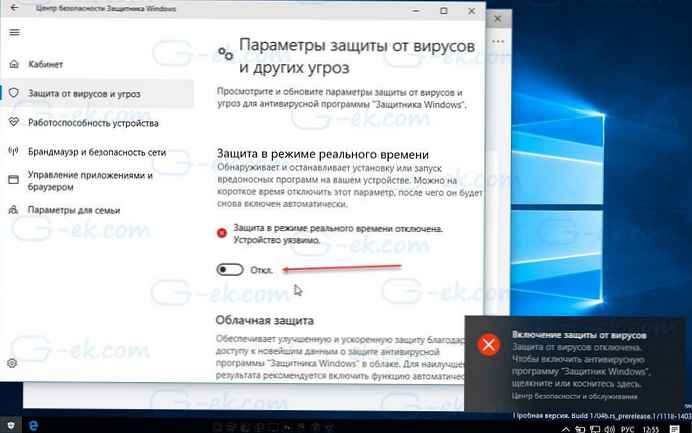
Tambahkan file yang baru saja Anda unduh Daftar Pengecualian, Anda akan menemukan opsi ini pada halaman pengaturan pengaturan virus dan ancaman.. "Perlindungan terhadap virus dan ancaman" → "Pengaturan untuk perlindungan terhadap virus dan ancaman lainnya" → Tambah dan Hapus Pengecualian (Anda tidak dapat melakukan ini sebelum mengunduhnya) dan mengaktifkan modul Perlindungan Real-time lagi.
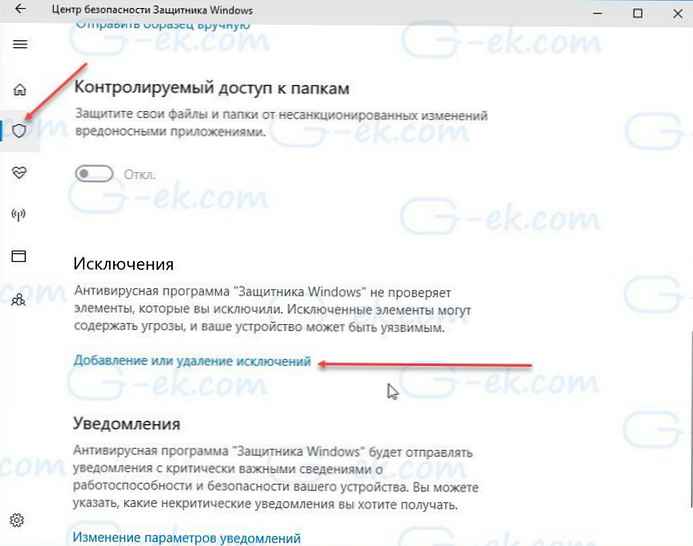

Kesimpulan: Seluruh proses membuka kunci file yang diblokir oleh Windows Defender, tetapi yang ingin Anda unduh, tidak terlalu sederhana dan sedikit rumit. Mengapa pengguna tidak memiliki kemampuan untuk menghapus atau mengembalikan file dalam log pindai lengkap, mengapa Anda perlu melakukan beberapa transisi untuk mengetahui lebih lanjut tentang ancaman, dan mengapa kadang-kadang tidak ada ancaman di antarmuka utama saat Anda mengunci file - yang ingin Anda pulihkan?











